display FIAT 500 2019 Instructieboek (in Dutch)
[x] Cancel search | Manufacturer: FIAT, Model Year: 2019, Model line: 500, Model: FIAT 500 2019Pages: 244, PDF Size: 6.18 MB
Page 224 of 244
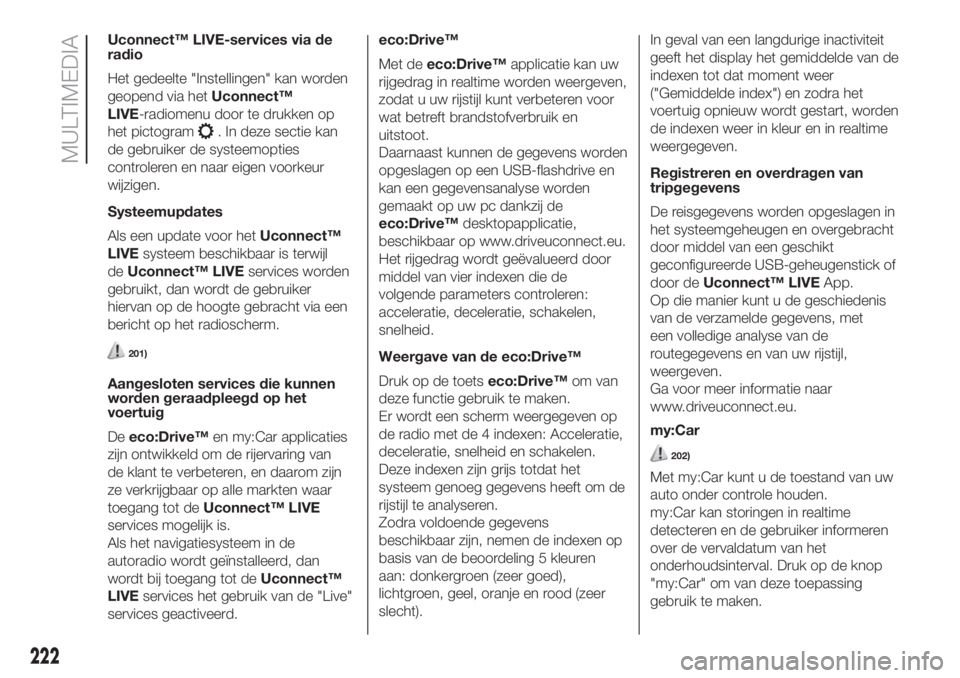
Uconnect™ LIVE-services via de
radio
Het gedeelte "Instellingen" kan worden
geopend via hetUconnect™
LIVE-radiomenu door te drukken op
het pictogram
. In deze sectie kan
de gebruiker de systeemopties
controleren en naar eigen voorkeur
wijzigen.
Systeemupdates
Als een update voor hetUconnect™
LIVEsysteem beschikbaar is terwijl
deUconnect™ LIVEservices worden
gebruikt, dan wordt de gebruiker
hiervan op de hoogte gebracht via een
bericht op het radioscherm.
201)
Aangesloten services die kunnen
worden geraadpleegd op het
voertuig
Deeco:Drive™en my:Car applicaties
zijn ontwikkeld om de rijervaring van
de klant te verbeteren, en daarom zijn
ze verkrijgbaar op alle markten waar
toegang tot deUconnect™ LIVE
services mogelijk is.
Als het navigatiesysteem in de
autoradio wordt geïnstalleerd, dan
wordt bij toegang tot deUconnect™
LIVEservices het gebruik van de "Live"
services geactiveerd.eco:Drive™
Met deeco:Drive™applicatie kan uw
rijgedrag in realtime worden weergeven,
zodat u uw rijstijl kunt verbeteren voor
wat betreft brandstofverbruik en
uitstoot.
Daarnaast kunnen de gegevens worden
opgeslagen op een USB-flashdrive en
kan een gegevensanalyse worden
gemaakt op uw pc dankzij de
eco:Drive™desktopapplicatie,
beschikbaar op www.driveuconnect.eu.
Het rijgedrag wordt geëvalueerd door
middel van vier indexen die de
volgende parameters controleren:
acceleratie, deceleratie, schakelen,
snelheid.
Weergave van de eco:Drive™
Druk op de toetseco:Drive™om van
deze functie gebruik te maken.
Er wordt een scherm weergegeven op
de radio met de 4 indexen: Acceleratie,
deceleratie, snelheid en schakelen.
Deze indexen zijn grijs totdat het
systeem genoeg gegevens heeft om de
rijstijl te analyseren.
Zodra voldoende gegevens
beschikbaar zijn, nemen de indexen op
basis van de beoordeling 5 kleuren
aan: donkergroen (zeer goed),
lichtgroen, geel, oranje en rood (zeer
slecht).In geval van een langdurige inactiviteit
geeft het display het gemiddelde van de
indexen tot dat moment weer
("Gemiddelde index") en zodra het
voertuig opnieuw wordt gestart, worden
de indexen weer in kleur en in realtime
weergegeven.
Registreren en overdragen van
tripgegevens
De reisgegevens worden opgeslagen in
het systeemgeheugen en overgebracht
door middel van een geschikt
geconfigureerde USB-geheugenstick of
door deUconnect™ LIVEApp.
Op die manier kunt u de geschiedenis
van de verzamelde gegevens, met
een volledige analyse van de
routegegevens en van uw rijstijl,
weergeven.
Ga voor meer informatie naar
www.driveuconnect.eu.
my:Car
202)
Met my:Car kunt u de toestand van uw
auto onder controle houden.
my:Car kan storingen in realtime
detecteren en de gebruiker informeren
over de vervaldatum van het
onderhoudsinterval. Druk op de knop
"my:Car" om van deze toepassing
gebruik te maken.
222
MULTIMEDIA
Page 225 of 244
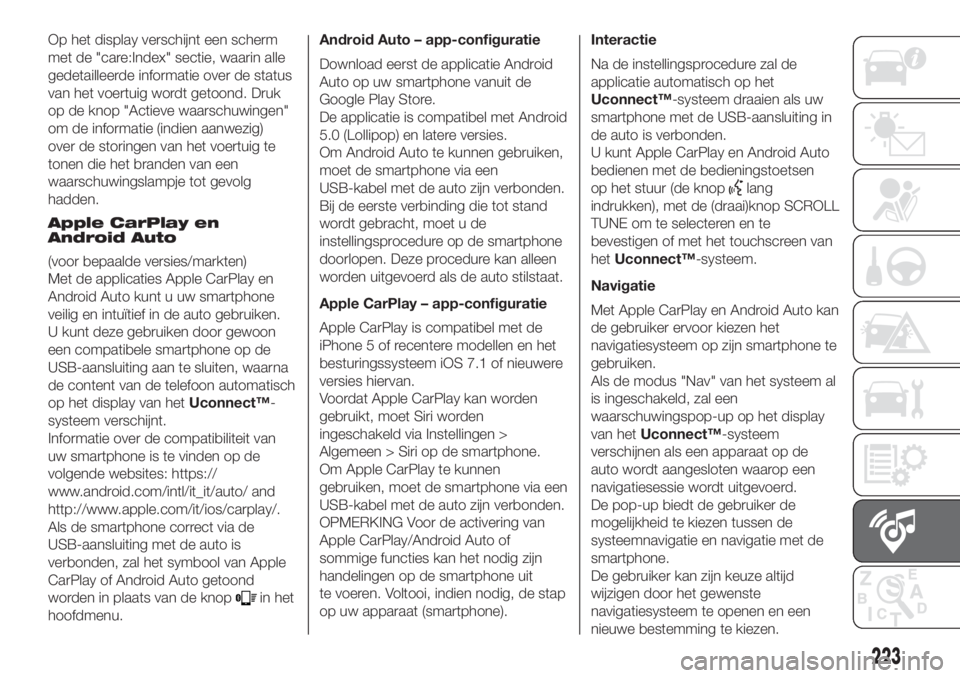
Op het display verschijnt een scherm
met de "care:Index" sectie, waarin alle
gedetailleerde informatie over de status
van het voertuig wordt getoond. Druk
op de knop "Actieve waarschuwingen"
om de informatie (indien aanwezig)
over de storingen van het voertuig te
tonen die het branden van een
waarschuwingslampje tot gevolg
hadden.
Apple CarPlay en
Android Auto
(voor bepaalde versies/markten)
Met de applicaties Apple CarPlay en
Android Auto kunt u uw smartphone
veilig en intuïtief in de auto gebruiken.
U kunt deze gebruiken door gewoon
een compatibele smartphone op de
USB-aansluiting aan te sluiten, waarna
de content van de telefoon automatisch
op het display van hetUconnect™-
systeem verschijnt.
Informatie over de compatibiliteit van
uw smartphone is te vinden op de
volgende websites: https://
www.android.com/intl/it_it/auto/ and
http://www.apple.com/it/ios/carplay/.
Als de smartphone correct via de
USB-aansluiting met de auto is
verbonden, zal het symbool van Apple
CarPlay of Android Auto getoond
worden in plaats van de knop
in het
hoofdmenu.Android Auto – app-configuratie
Download eerst de applicatie Android
Auto op uw smartphone vanuit de
Google Play Store.
De applicatie is compatibel met Android
5.0 (Lollipop) en latere versies.
Om Android Auto te kunnen gebruiken,
moet de smartphone via een
USB-kabel met de auto zijn verbonden.
Bij de eerste verbinding die tot stand
wordt gebracht, moet u de
instellingsprocedure op de smartphone
doorlopen. Deze procedure kan alleen
worden uitgevoerd als de auto stilstaat.
Apple CarPlay – app-configuratie
Apple CarPlay is compatibel met de
iPhone 5 of recentere modellen en het
besturingssysteem iOS 7.1 of nieuwere
versies hiervan.
Voordat Apple CarPlay kan worden
gebruikt, moet Siri worden
ingeschakeld via Instellingen >
Algemeen > Siri op de smartphone.
Om Apple CarPlay te kunnen
gebruiken, moet de smartphone via een
USB-kabel met de auto zijn verbonden.
OPMERKING Voor de activering van
Apple CarPlay/Android Auto of
sommige functies kan het nodig zijn
handelingen op de smartphone uit
te voeren. Voltooi, indien nodig, de stap
op uw apparaat (smartphone).Interactie
Na de instellingsprocedure zal de
applicatie automatisch op het
Uconnect™-systeem draaien als uw
smartphone met de USB-aansluiting in
de auto is verbonden.
U kunt Apple CarPlay en Android Auto
bedienen met de bedieningstoetsen
op het stuur (de knop
lang
indrukken), met de (draai)knop SCROLL
TUNE om te selecteren en te
bevestigen of met het touchscreen van
hetUconnect™-systeem.
Navigatie
Met Apple CarPlay en Android Auto kan
de gebruiker ervoor kiezen het
navigatiesysteem op zijn smartphone te
gebruiken.
Als de modus "Nav" van het systeem al
is ingeschakeld, zal een
waarschuwingspop-up op het display
van hetUconnect™-systeem
verschijnen als een apparaat op de
auto wordt aangesloten waarop een
navigatiesessie wordt uitgevoerd.
De pop-up biedt de gebruiker de
mogelijkheid te kiezen tussen de
systeemnavigatie en navigatie met de
smartphone.
De gebruiker kan zijn keuze altijd
wijzigen door het gewenste
navigatiesysteem te openen en een
nieuwe bestemming te kiezen.
223
Page 226 of 244
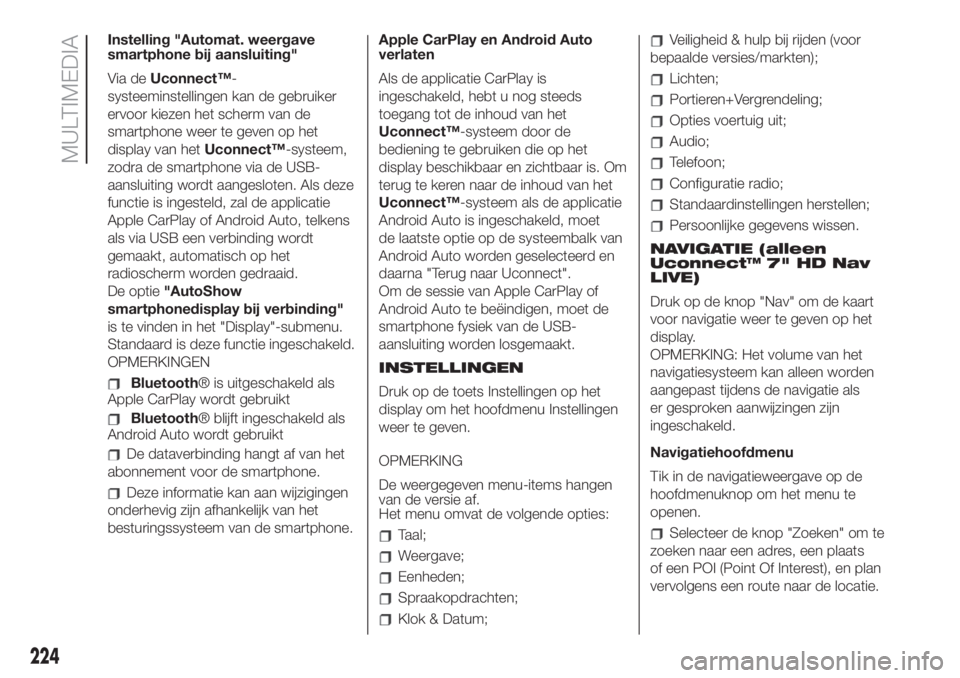
Instelling "Automat. weergave
smartphone bij aansluiting"
Via deUconnect™-
systeeminstellingen kan de gebruiker
ervoor kiezen het scherm van de
smartphone weer te geven op het
display van hetUconnect™-systeem,
zodra de smartphone via de USB-
aansluiting wordt aangesloten. Als deze
functie is ingesteld, zal de applicatie
Apple CarPlay of Android Auto, telkens
als via USB een verbinding wordt
gemaakt, automatisch op het
radioscherm worden gedraaid.
De optie"AutoShow
smartphonedisplay bij verbinding"
is te vinden in het "Display"-submenu.
Standaard is deze functie ingeschakeld.
OPMERKINGEN
Bluetooth® is uitgeschakeld als
Apple CarPlay wordt gebruikt
Bluetooth® blijft ingeschakeld als
Android Auto wordt gebruikt
De dataverbinding hangt af van het
abonnement voor de smartphone.
Deze informatie kan aan wijzigingen
onderhevig zijn afhankelijk van het
besturingssysteem van de smartphone.Apple CarPlay en Android Auto
verlaten
Als de applicatie CarPlay is
ingeschakeld, hebt u nog steeds
toegang tot de inhoud van het
Uconnect™-systeem door de
bediening te gebruiken die op het
display beschikbaar en zichtbaar is. Om
terug te keren naar de inhoud van het
Uconnect™-systeem als de applicatie
Android Auto is ingeschakeld, moet
de laatste optie op de systeembalk van
Android Auto worden geselecteerd en
daarna "Terug naar Uconnect".
Om de sessie van Apple CarPlay of
Android Auto te beëindigen, moet de
smartphone fysiek van de USB-
aansluiting worden losgemaakt.
INSTELLINGEN
Druk op de toets Instellingen op het
display om het hoofdmenu Instellingen
weer te geven.
OPMERKING
De weergegeven menu-items hangen
van de versie af.
Het menu omvat de volgende opties:
Taal;
Weergave;
Eenheden;
Spraakopdrachten;
Klok & Datum;
Veiligheid & hulp bij rijden (voor
bepaalde versies/markten);
Lichten;
Portieren+Vergrendeling;
Opties voertuig uit;
Audio;
Telefoon;
Configuratie radio;
Standaardinstellingen herstellen;
Persoonlijke gegevens wissen.
NAVIGATIE (alleen
Uconnect™ 7" HD Nav
LIVE)
Druk op de knop "Nav" om de kaart
voor navigatie weer te geven op het
display.
OPMERKING: Het volume van het
navigatiesysteem kan alleen worden
aangepast tijdens de navigatie als
er gesproken aanwijzingen zijn
ingeschakeld.
Navigatiehoofdmenu
Tik in de navigatieweergave op de
hoofdmenuknop om het menu te
openen.
Selecteer de knop "Zoeken" om te
zoeken naar een adres, een plaats
of een POI (Point Of Interest), en plan
vervolgens een route naar de locatie.
224
MULTIMEDIA
Page 239 of 244
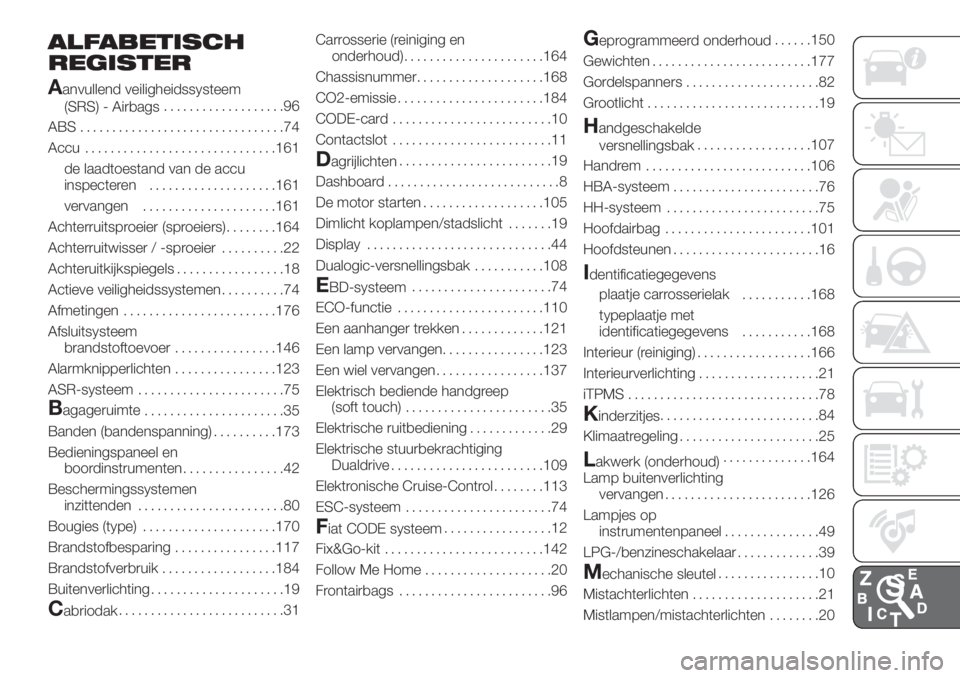
ALFABETISCH
REGISTER
A
anvullend veiligheidssysteem
(SRS) - Airbags...................96
ABS ................................74
Accu..............................161
de laadtoestand van de accu
inspecteren....................161
vervangen.....................161
Achterruitsproeier (sproeiers)........164
Achterruitwisser / -sproeier..........22
Achteruitkijkspiegels.................18
Actieve veiligheidssystemen..........74
Afmetingen........................176
Afsluitsysteem
brandstoftoevoer................146
Alarmknipperlichten................123
ASR-systeem.......................75
Bagageruimte
......................35
Banden (bandenspanning)..........173
Bedieningspaneel en
boordinstrumenten................42
Beschermingssystemen
inzittenden.......................80
Bougies (type).....................170
Brandstofbesparing................117
Brandstofverbruik..................184
Buitenverlichting.....................19
Cabriodak..........................31Carrosserie (reiniging en
onderhoud)......................164
Chassisnummer....................168
CO2-emissie.......................184
CODE-card.........................10
Contactslot.........................11
Dagrijlichten........................19
Dashboard...........................8
De motor starten...................105
Dimlicht koplampen/stadslicht.......19
Display.............................44
Dualogic-versnellingsbak...........108
EBD-systeem......................74
ECO-functie.......................110
Een aanhanger trekken.............121
Een lamp vervangen................123
Een wiel vervangen.................137
Elektrisch bediende handgreep
(soft touch).......................35
Elektrische ruitbediening.............29
Elektrische stuurbekrachtiging
Dualdrive........................109
Elektronische Cruise-Control........113
ESC-systeem.......................74
Fiat CODE systeem.................12
Fix&Go-kit.........................142
Follow Me Home....................20
Frontairbags........................96
Geprogrammeerd onderhoud......150
Gewichten.........................177
Gordelspanners.....................82
Grootlicht...........................19
Handgeschakelde
versnellingsbak..................107
Handrem..........................106
HBA-systeem.......................76
HH-systeem........................75
Hoofdairbag.......................101
Hoofdsteunen.......................16
Identificatiegegevens
plaatje carrosserielak...........168
typeplaatje met
identificatiegegevens...........168
Interieur (reiniging)..................166
Interieurverlichting...................21
iTPMS..............................78
Kinderzitjes.........................84
Klimaatregeling......................25
Lakwerk (onderhoud)..............164
Lamp buitenverlichting
vervangen.......................126
Lampjes op
instrumentenpaneel...............49
LPG-/benzineschakelaar.............39
Mechanische sleutel................10
Mistachterlichten....................21
Mistlampen/mistachterlichten........20